모든 Apple 음악을 다운로드하는 방법: 세부 절차
사실 당신이 좋아하는 음악에 당신이 원하는 시간에 언제 어디서나 접근할 수 있으려면 필요한 것들이 너무 많습니다. 이 기사에서 우리가 이야기 할 좋은 것은 모든 Apple 음악을 다운로드하는 방법. 오프라인 상태에서도 노래에 액세스할 수 있도록 달성해야 하는 편리함을 충족할 것입니다.
노래를 하나씩 다운로드하는 것 외에도 대량으로 갖고 싶어할 수 있습니다. 그러나 그 과정은 까다롭고 피곤할 수 있습니다. 하지만 방법이 없으면 구름 같은 모양을 하나하나 두드리거나 노래를 연달아 두드리는 것이 답답할 수 있다.
글쎄, 우리가 모든 것을 다운로드하는 방법에 대해 논의할 기회를 갖게 된 것은 좋은 일입니다. 애플 음악 또는 한 번에 원하는 모든 음악을 다운로드할 수 있는 다른 방법에 대해 논의합니다.
컨텐츠 가이드 1 부분. 모든 Apple 음악을 다운로드하는 방법?파트 2. 모든 것을 요약하려면
1 부분. 모든 Apple 음악을 다운로드하는 방법?
모든 Apple Music을 다운로드하는 방법에 대한 단계는 사용하려는 기기에 따라 다를 수 있습니다. iPhone을 사용할 때와 개인용 컴퓨터를 사용할 때 이러한 단계에 대해 설명합니다.
방법 1. 모든 Apple 음악을 다운로드하는 공식 방법
iPhone을 사용하여 모든 Apple 음악을 다운로드하는 방법
휴대 전화를 사용하여 Apple Music에서 좋아하는 모든 노래를 다운로드하기로 선택한 경우 따라야 할 단계는 다음과 같습니다.
- 음악 응용 프로그램을 시작한 다음 "라이브러리"로 이동하십시오.
- 거기에 가면 모든 앨범과 재생 목록을 볼 수 있습니다. 또한 "노래" 메뉴가 개별 트랙 목록으로 이동하여 한 곡씩 다운로드할 수 있는 것을 볼 수 있습니다. 따라서 "앨범"과 "재생 목록" 중에서 선택할 수 있습니다.
- 다운로드하려는 재생 목록을 이미 식별했다면 두 가지 방법으로 다운로드할 수 있습니다.
- 선택한 앨범 또는 재생 목록의 제목을 길게 누른 다음 "메뉴"에 나타나면 "다운로드"를 클릭합니다.
- 선택한 재생 목록이나 앨범을 열면 구름 모양의 기호인 iCloud 기호를 찾을 수 있습니다. 이 기호를 탭하면 재생 목록이나 앨범에서 찾을 수 있는 모든 노래의 다운로드를 시작할 수 있습니다. 옆에 볼 수 있습니다. 앨범, 재생 목록 또는 노래 제목 근처에 있는 세 개의 점.
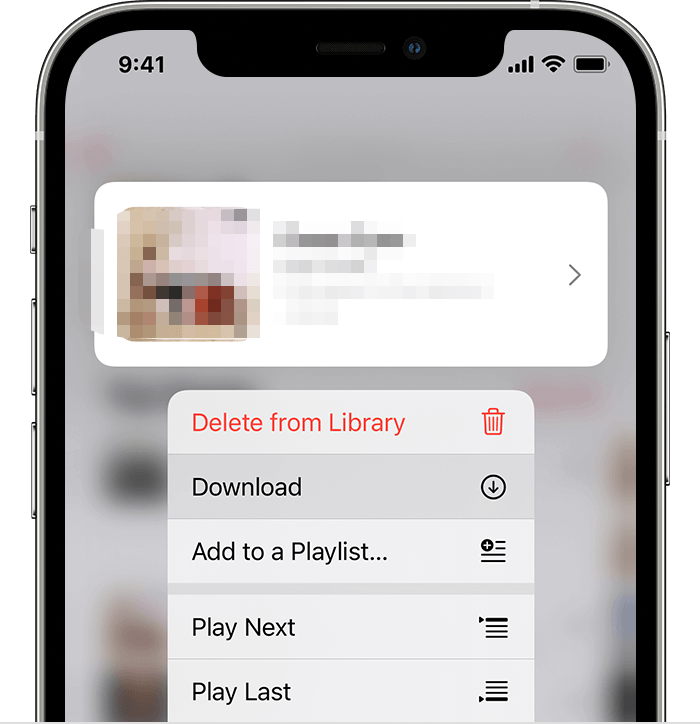
이 방법을 따르면 노래를 차례로 다운로드하는 대신 시간을 절약할 수 있습니다. 그러나 모든 앨범이나 재생 목록에 이 작업을 수행하려는 경우 해당 항목이 많이 발생하면 여전히 시간이 너무 많이 걸립니다. 인터넷 연결 끊김과 같은 중단을 유발할 수 있는 다른 요인이 있을 수 있으며 휴대전화의 배터리가 부족할 수도 있습니다.
개인용 컴퓨터를 사용하여 모든 Apple 음악을 다운로드하는 방법
모든 Apple Music을 다운로드하는 방법에 대해 개인용 컴퓨터를 사용할 수도 있습니다. 수행 방법에 대한 단계는 다음과 같습니다.
- Mac 컴퓨터를 사용하는 경우 macOS Catalina 또는 이후 버전의 운영 체제를 실행하는지 확인해야 합니다. Windows 컴퓨터인 경우 최신 버전의 iTunes가 설치되어 있어야 합니다.
- Windows 컴퓨터에서 iTunes를 실행하고 Mac 컴퓨터에서 "음악"을 엽니다.
- 그런 다음 "파일"이 표시되면 클릭한 다음 "새로 만들기" 옵션으로 이동합니다. 그런 다음 "스마트 재생 목록"이 표시되면 팝업 창에서 규칙을 선택해야 합니다. 이 규칙은 새로 생성된 재생 목록에 저장될 트랙을 평가합니다.
- "다음 규칙에 일치" 체크 표시를 해야 합니다.
- 그런 다음 "다음 규칙에 대한 일치" 아래에 세 개의 다른 규칙이 표시됩니다. 계속하려면 각 상자에 올바른 값을 입력하십시오.
- 그런 다음 드롭다운 메뉴를 사용할 수 있습니다. 이 메뉴에서 시간을 선택합니다.
- 그런 다음 다음 상자에서 드롭다운 메뉴를 클릭하고 "보다 큼"을 선택합니다. 두 상자에 올바른 값을 입력하면 세 번째 상자에 넣을 값을 기준으로 노래 길이가 필터링됩니다.
- 그런 다음 원하는 모든 노래가 새로 만든 재생 목록에 들어갈 수 있도록 상자 중 하나에 "00:00"을 입력해야 합니다.
- 옵션 중 하나에서 "제한"을 선택 취소해야 합니다.
- 그런 다음 "라이브 업데이트"에 체크 표시가 있는지 확인해야 합니다. 새 노래가 재생 목록에 계속 들어가도록 한 다음 "확인"을 탭합니다.
- 그런 다음 재생 목록의 이름을 지정하라는 메시지가 표시됩니다. 원하는 이름을 입력할 수 있지만 나중에 문제를 피하기 위해 기억하고 인식하기 쉽습니다.
- 마지막으로 이전 단계를 모두 마치면 Apple Music 보관함에 있는 모든 노래가 새 재생 목록에 포함됩니다. 이제 Apple Music 보관함의 "재생 목록" 섹션에서 찾을 수 있는 iPhone의 모든 트랙을 다운로드할 수 있습니다.
Android 기기를 사용하여 모든 Apple 음악을 다운로드하는 방법
Apple Music 응용 프로그램을 설치하여 Android 기기를 사용하여 Apple Music 계정의 모든 트랙 다운로드를 시작할 수 있습니다. 라이브러리에 있는 모든 앨범, 재생 목록 및 노래를 사용하여 다운로드할 항목을 선택한 다음 "다운로드" 버튼을 탭해야 합니다.
노래를 동시에 다운로드할 수 있으려면 개인용 컴퓨터나 Mac을 사용하여 각 노래로 재생 목록을 만들고 계속해서 휴대폰에 다운로드해야 합니다. 이 단계를 완료한 후에는 위의 동일한 지침을 따라야 합니다.
방법 2. AMusicSoft Apple Music Converter를 사용하여 모든 Apple Music 다운로드
모든 Apple Music을 다운로드하는 방법에 대한 또 다른 방법이 있습니다. 이것은 여러 면에서 더 빠르고 편리합니다. 글쎄요, 만약 당신이 웹에서 검색한다면 앞에서 언급한 것과 같은 기본적인 방법들이 가장 먼저 뜨게 될 것입니다. 그리고 예, 그것은 당신이 따를 수 있는 효과적인 방법이기도 하지만 당신이 읽었던 것처럼 그것은 당신에게 많은 단계를 필요로 할 것입니다 원하는 것을 얻을 수 있습니다.
여기에서는 음악에 관한 한 많은 부담을 주지 않으면서 무엇이든 얻을 수 있는 방법을 소개하려고 합니다. 이 도구를 사용하면 원하는 만큼 노래를 쉽게 얻을 수 있습니다. 그것은 직업적인 변환기의 유형입니다, AMusicSoft 애플 뮤직 변환기. 이 전문 변환기에 대해 알아야 할 멋진 것들이 많이 있습니다. 하나씩 논의해 보겠습니다.
- 이 전문 변환기를 사용하면 다른 필요한 작업을 수행하는 데 사용할 수 있는 시간을 절약할 수 있습니다. 전체 재생 목록이나 앨범을 변환하고 몇 분 만에 즐길 수 있습니다. 전체 앨범이나 전체 재생 목록을 변환하기 위해 더 이상 수동으로 노래를 하나씩 입력할 필요가 없습니다.
- 이 AMusicSoft Apple Music Converter를 사용하면 Apple Music과 같은 온라인 음악 스트리밍 사이트에 더 이상 가입할 필요가 없으므로 비용을 절약할 수 있습니다. 즉, 더 이상 월 사용료를 지불할 필요가 없으므로 필요한 다른 용도로 사용할 수 있는 돈을 절약할 수 있습니다.
- AMusicSoft Apple Music Converter를 사용하여 모든 변환 작업에 사용할 경우, 선택할 수 있는 파일 유형이 매우 다양합니다. 예는 MP3입니다., MP4, WAV, FLAC, AAC, AC3 등.
- 당신은 마침내 디지털 권한 관리 제거 or DRM 원하는 곳으로 파일을 전송하는 것을 방해합니다. 이 전문 변환기 덕분에 이제 Apple에서 승인하지 않은 기기에서도 음악 파일에 액세스할 수 있습니다.
- AMusicSoft Apple Music Converter는 단 몇 분 만에 파일을 변환할 수 있습니다. 빠르고 쉬운 것처럼 보일 수 있지만 노래 파일의 품질이 손상되지 않도록 보장합니다. 변환 후에도 손실 없는 최상의 품질의 노래를 제공합니다.
- 이 전문 변환기에는 매우 따라하기 쉬운 XNUMX단계가 있습니다. 변환해야 할 노래를 자유롭게 즐길 수 있도록 복잡한 단계가 없습니다.
- 누구나 쉽게 이해할 수 있는 사용자 친화적인 인터페이스를 가지고 있습니다. 따라서 음악을 사랑하는 사람이라면 "메뉴", "검색 창", "변환" 버튼까지 찾을 수 있어 원하는 곡의 변환을 쉽게 처리할 수 있습니다.
그렇다면 AMusicSoft Apple Music Converter를 사용하려면 어떤 단계를 거쳐야 할까요?
1단계. AMusicsoft Apple Music Converter 실행
초기 단계는 전문 변환기를 다운로드하여 설치한 다음 실행하는 것입니다. 그런 다음 원하는 만큼 변환하고 보관할 음악 파일을 계속 선택할 수 있습니다. 계속 진행할 수 있도록 전체 앨범 또는 전체 재생 목록을 선택할 수 있습니다.

2단계. 폴더 만들기
그런 다음 모든 음악 파일을 저장할 장소로 사용할 폴더를 만들어야 합니다. 자신의 개인 취향에 따라 이름을 지정할 수도 있고 앨범의 원래 이름, 노래 제목, 노래 장르 또는 노래의 가수를 따르거나 사용할 수도 있습니다.
3단계. 변환 선택
그런 다음 마지막으로 "변환"을 클릭하십시오. 이제 마침내 몇 분 만에 좋아하는 모든 노래를 즐길 수 있습니다. 더 이상 모든 Apple Music을 다운로드하는 방법에 대한 많은 절차나 단계를 배울 필요가 없습니다. 시간이 조금 걸리면 이제 원하는 모든 음악 파일을 가질 수 있고 원할 때 언제든지 쉽게 액세스할 수 있습니다.

파트 2. 모든 것을 요약하려면
우리가 좋아하는 노래를 한마음으로 즐길 수 있는 방법은 많다. 그러나 우리가 옛날 방식을 따른다면 정말 많은 시간이 걸릴 것입니다. 대부분의 사람들이 쉽게 진입할 수 없는 많은 단계가 있을 수 있으며 프로세스가 진행되면 혼란을 일으킬 수 있습니다. 그렇기 때문에 웹 전체에 많은 대안적인 방법이 있으며 그 중 일부는 효과적일 수 있지만 대부분은 그렇지 않습니다. 따라서 어느 것이 더 현명한 결정인지 결정하는 것은 여전히 사람에게 달려 있습니다.
AMusicSoft Apple Music Converter와 같은 전문 변환기의 등장으로 어떤 사람들은 결정을 내리기가 더 쉬워졌습니다. 어떤 사람들은 모든 Apple Music을 다운로드하는 방법에 대한 여러 단계를 따르는 것이 지칠 수 있지만, 이 전문 변환기는 희망의 바람입니다. 이 변환기의 도움으로 Apple Music 라이브러리에 있는 모든 노래를 쉽게 다운로드할 수 있습니다.
모든 Apple Music을 다운로드하는 방법에 대해 많은 것을 배웠으면 합니다. 제시된 모든 절차는 올바르게 따르면 효과적일 수 있습니다. 또한 AMusicSoft Apple Music Converter와 같은 전문 변환기를 사용해보셔서 더 쉽고 훨씬 더 편리해지셨으면 합니다.
사람들은 또한 읽습니다
로버트 패브리는 열렬한 블로거이며, 기술에 관심이 많은 열광자입니다. 그는 몇 가지 팁을 공유함으로써 여러분을 오염시킬 수도 있습니다. 그는 또한 음악에 대한 열정이 있으며, 이 주제에 대해 AMusicSoft에 글을 썼습니다.